WPS Excel表格设置底纹背景颜色的方法
2024-01-04 09:00:34作者:极光下载站
我们在进行数据表格使用的时候,有些时候为了让表格外观更加的好看和个性,于是就会为表格进行底纹背景的添加,而在表格工具中进行底纹的设置,你可以直接在开始菜单中找到底纹填充功能进行设置即可,或者是进入到设置单元格格式的窗口中,选择自己喜欢的颜色进行设置底纹也是可以的,这两种方法都是比较简单的,且操作起来十分的快速,下方是关于如何使用wps excel设置表格底纹的具体操作方法,如果你需要的情况下可以看看方法教程,希望小编的方法教程对大家有所帮助。

方法步骤
1.首先,我们需要打开一张表格,如图所示。
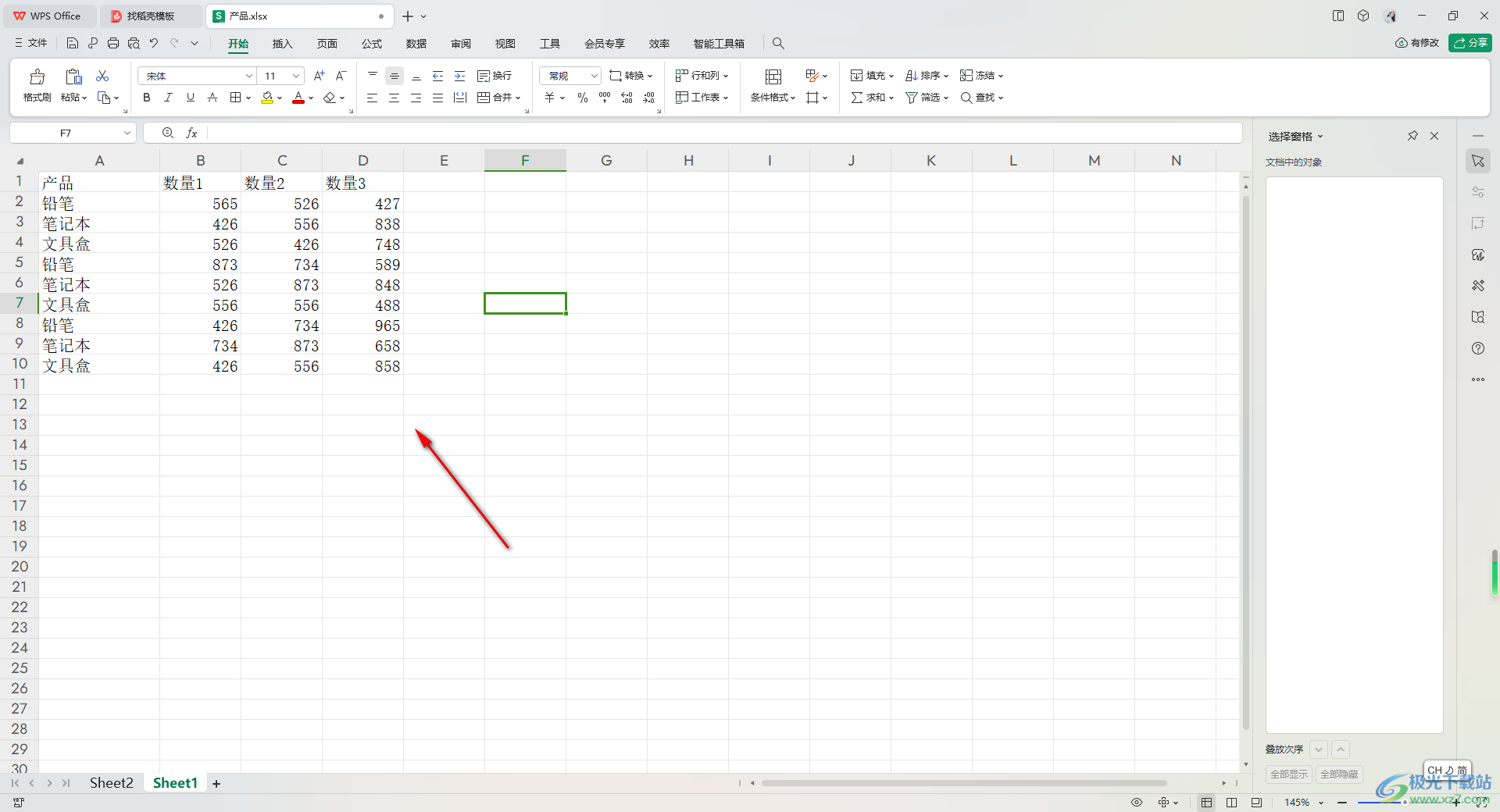
2.之后我们可以将表格数据区域选中,再进行右键点击,在打开的菜单选项中就可以选择【设置单元格格式】进入了。
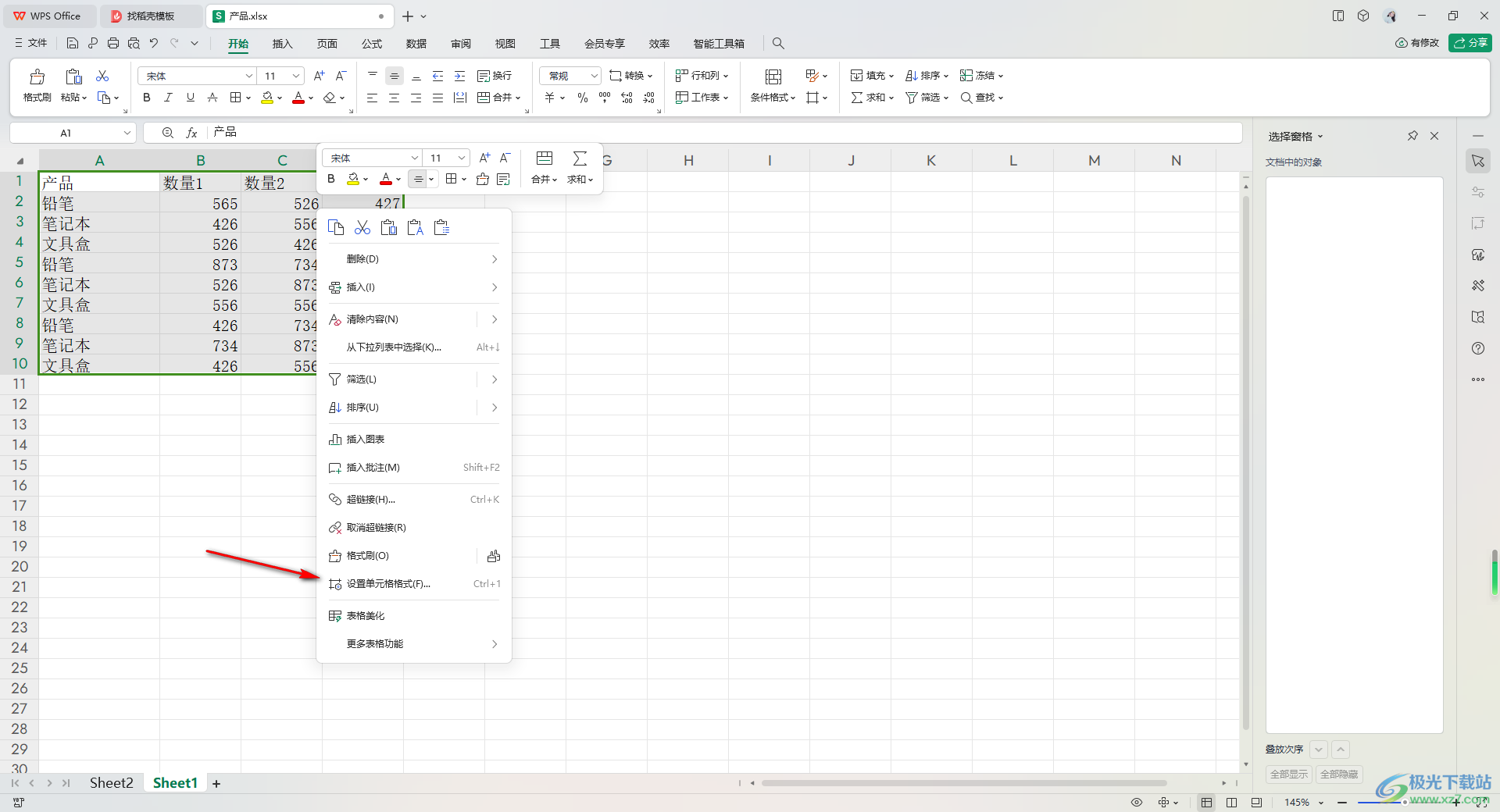
3.进入之后,在打开的窗口中,我们将【图案】选项进行点击一下。
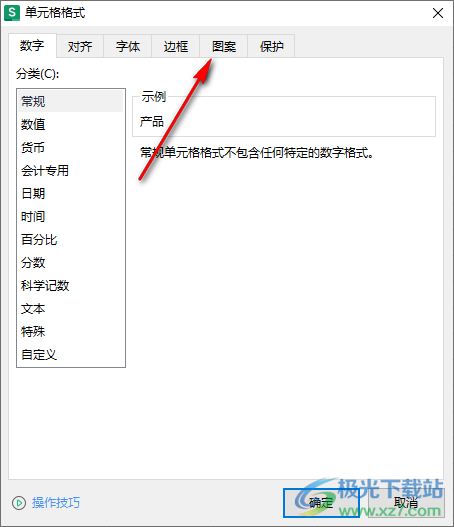
4.这时,我们就可以在图案的窗口页面下选择自己喜欢的颜色,然后点击确定按钮。
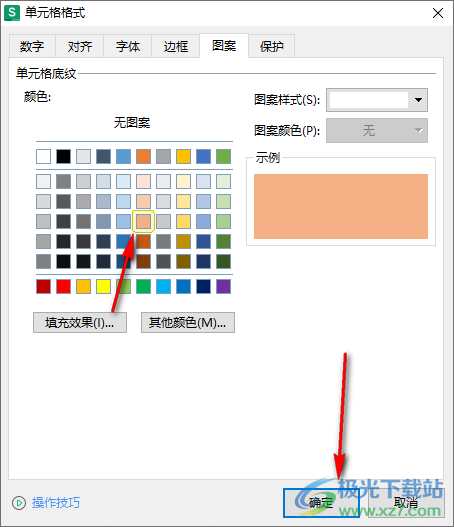
5.这时你就可以看到我们的表格的底纹颜色已经设置好了,如图所示。
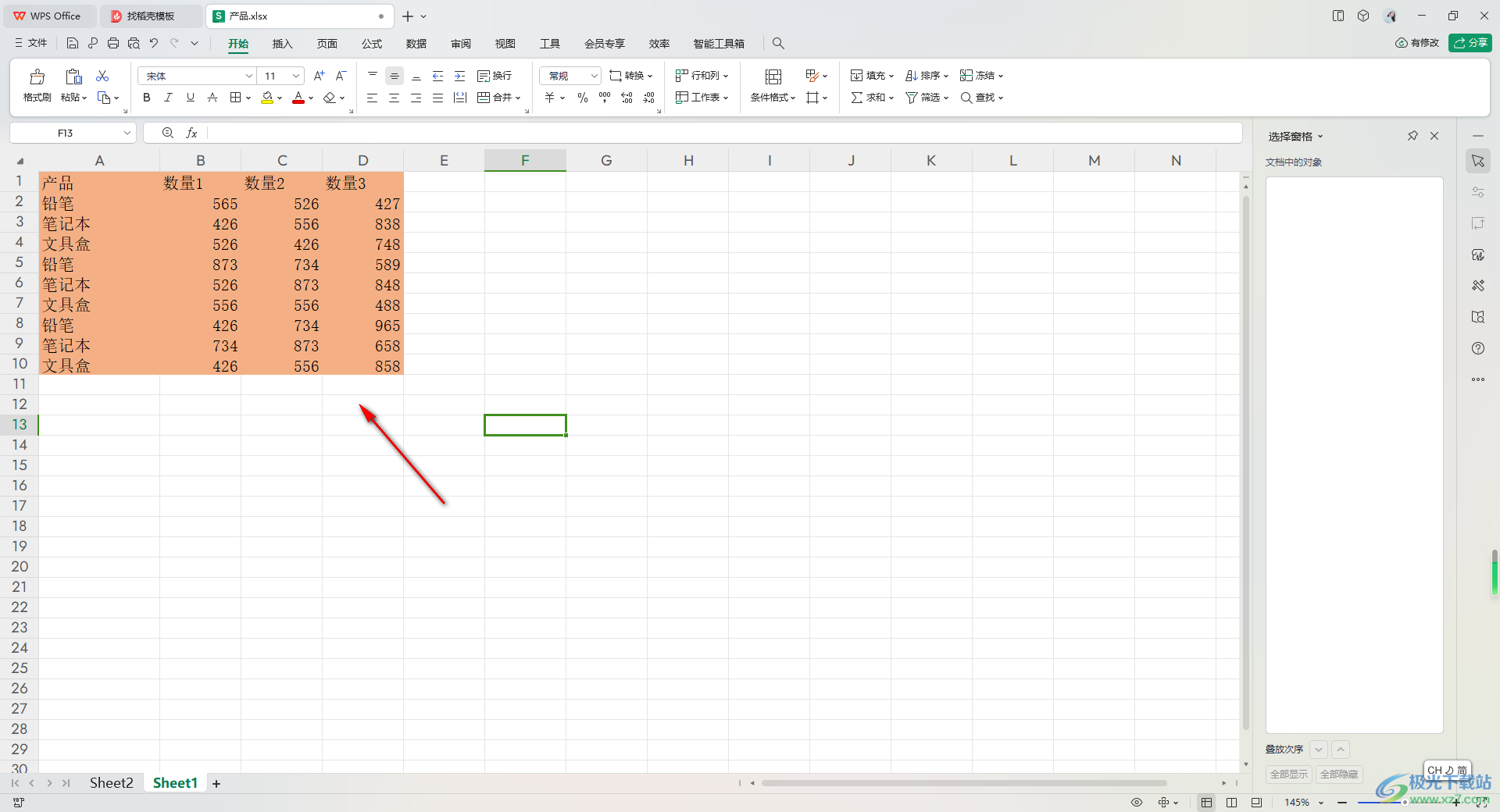
6.此外,我们也可以直接在工具栏中将底纹图标点击打开,同样可以选择自己喜欢的颜色进行表格底纹的填充设置,如图所示。
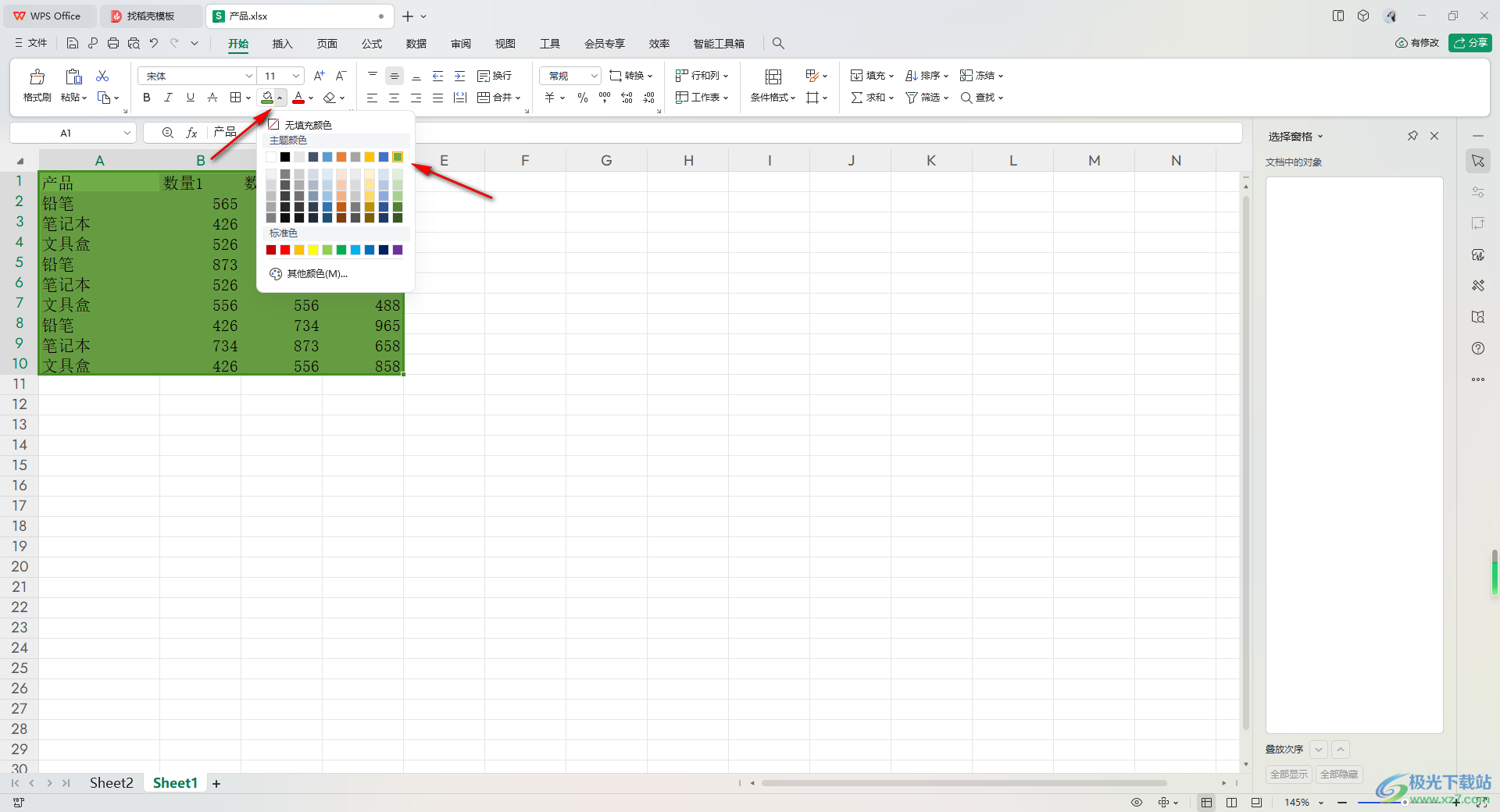
7.如果你想要清除表格底纹格式的话,点击工具栏中的橡皮擦功能图标,选择清除【格式】选项即可。
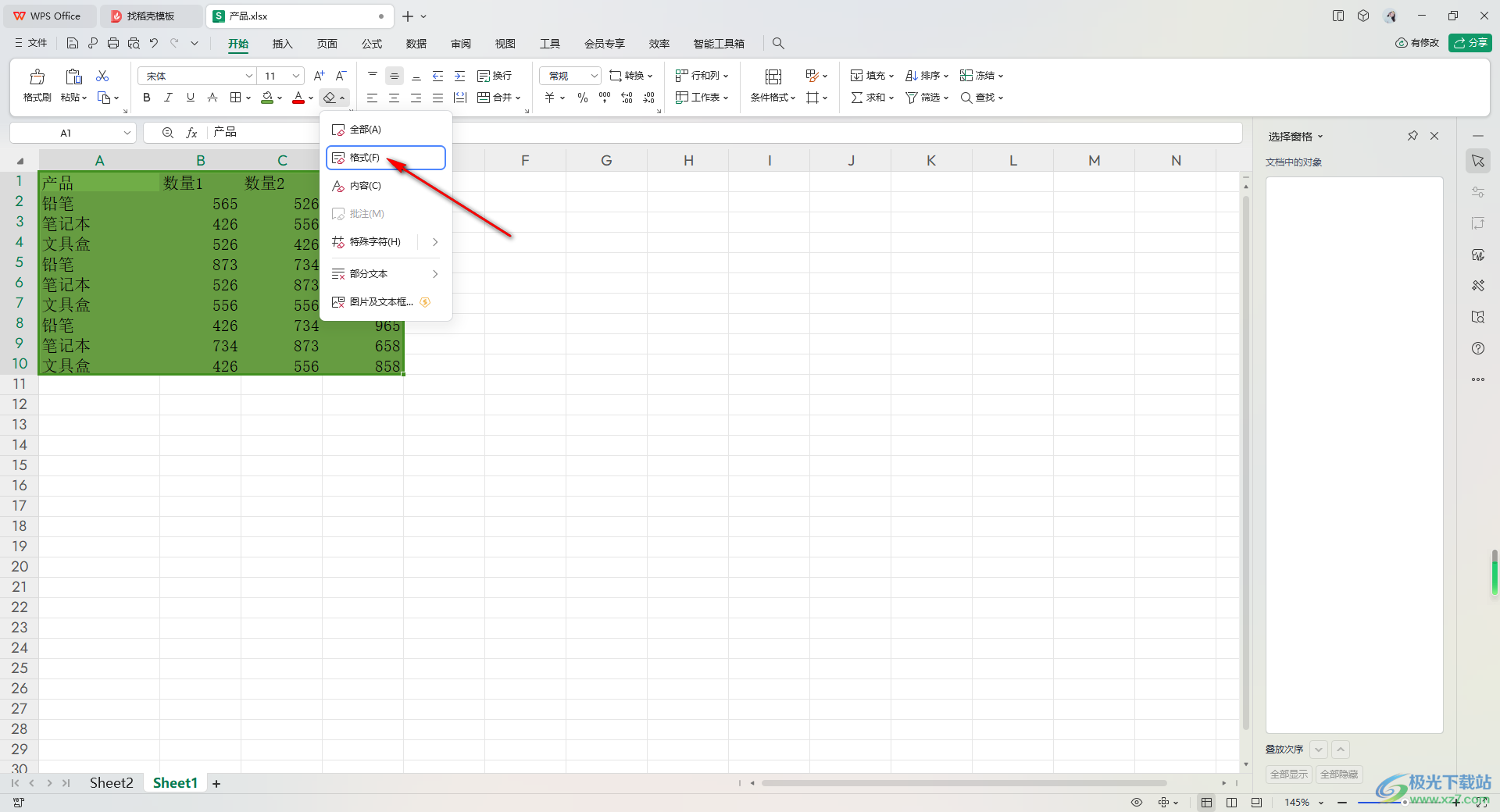
以上就是关于如何使用WPS Excel设置表格底纹的具体操作方法,我们可以通过为表格设置一个好看的底纹颜色,让我们的表格鞥更加的美观突出,而设置的方法按照以上的操作进行设置即可,感兴趣的话可以试试。
